Paint 3D 4.1801.19027.0
Сравнително наскоро, потребителите на Microsoft за Windows 10 представиха основно ревизирана и модернизирана версия на добре познатия графичен редактор Paint. Новият софтуер, наред с други неща, ви позволява да създавате триизмерни модели и е предназначен да опрости значително операциите при работа с графики в триизмерното пространство. Да се запознаем с приложението Paint 3D, да разгледаме предимствата му и да научим за новите функции, открити от редактора.
Разбира се, основната функция, която отличава Paint 3D между другите приложения за създаване на чертежи и редактирането им, са инструментите, които позволяват на потребителя да манипулира 3D обекти. В този случай стандартните 2D инструменти не са изчезнали никъде, но са били трансформирани само по някои начини и са били снабдени с функции, които им позволяват да бъдат приложени към обемни модели. Това означава, че потребителите могат да създават снимки или рисунки и ефективно да преобразуват отделните си части в триизмерни елементи на композицията. А също и бързото преобразуване на векторни изображения в 3D обекти.
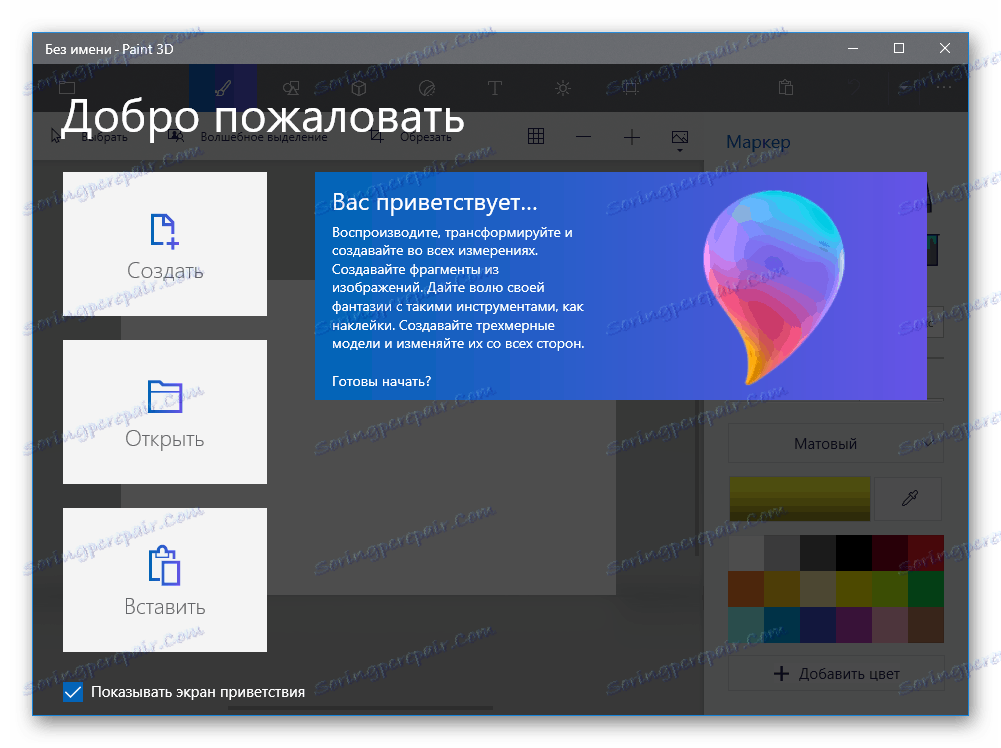
съдържание
Главно меню
Преработен, за да отговори на актуалните реалности и нуждите на потребителите, главното меню Paint 3D се извиква, като кликнете върху иконата на папката в горния десен ъгъл на прозореца на приложението.
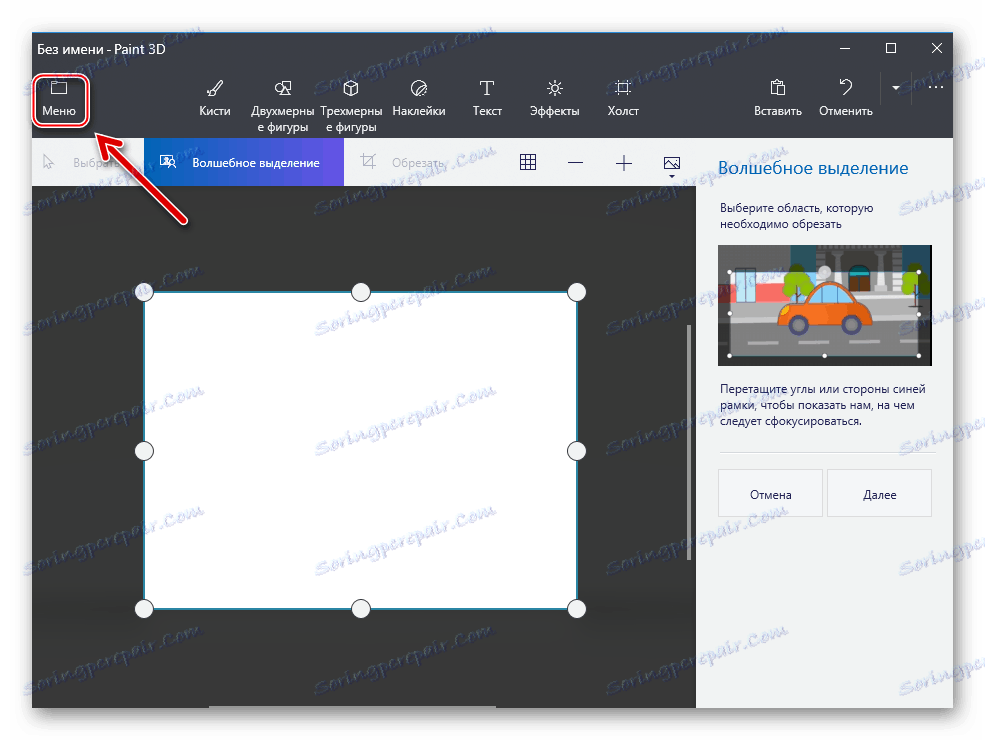
"Меню" ви позволява да правите почти всички файлови операции, приложими за отворен чертеж. Има и елемент "Параметри", с който можете да осъществите достъп до активирането / деактивирането на основната иновация на редактора - способността да създавате обекти в триизмерно работно пространство.
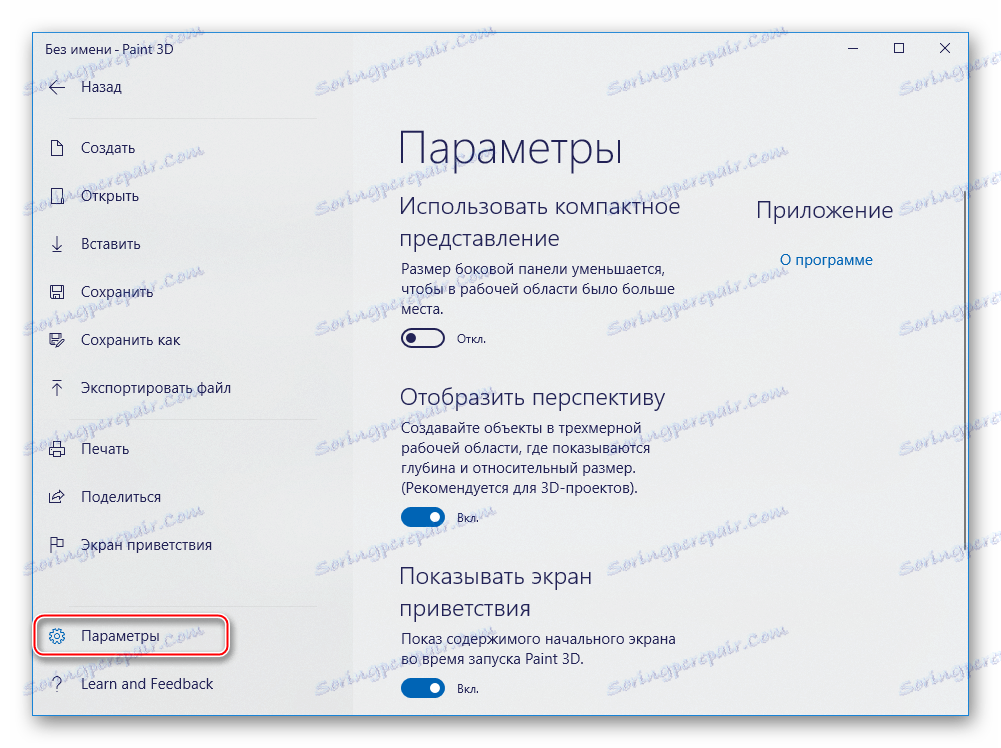
Основни инструменти за творчество
Панелът, наречен чрез кликване върху изображението на четката, осигурява достъп до основните инструменти за чертане. Стандартните инструменти са концентрирани тук, включително няколко вида четки, "Маркер" , "Молив" , "Pixel Feather" , "Балон с боя" . Можете също да изберете да използвате "Гума" и "Пълна" .
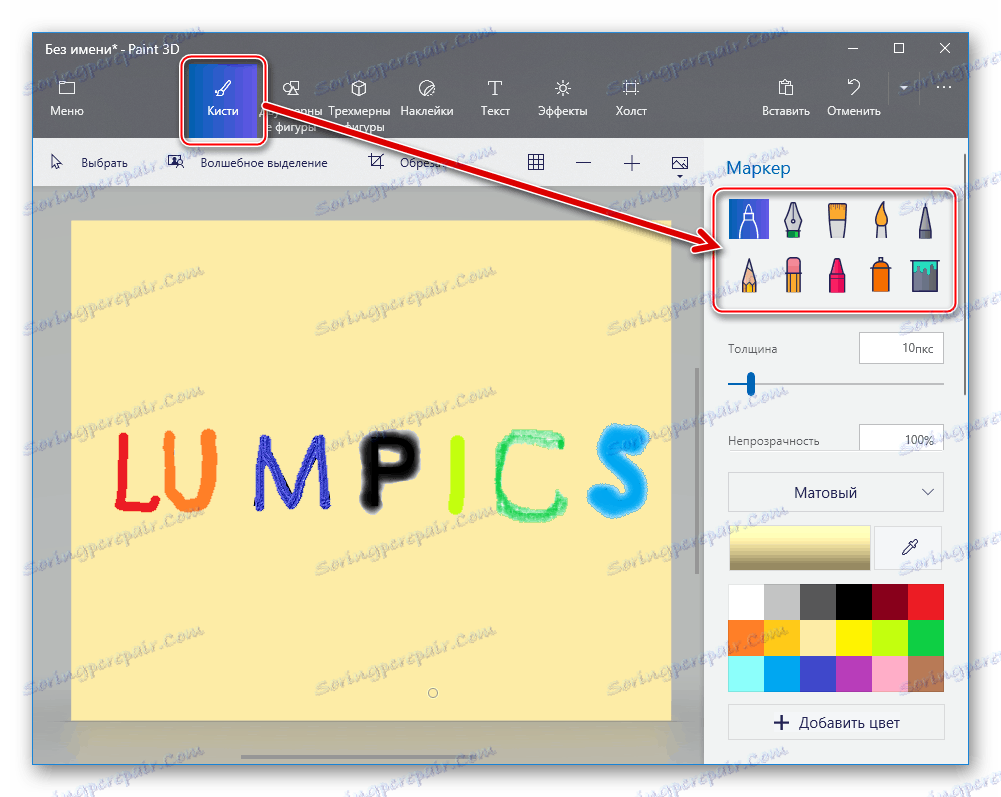
В допълнение към достъпа до горното, разглежданият панел позволява да се регулира дебелината на линиите и тяхната непрозрачност, "материал", както и да се определи цвета на отделните елементи или целия състав. От забележителните възможности - възможността за създаване на удари с четка.
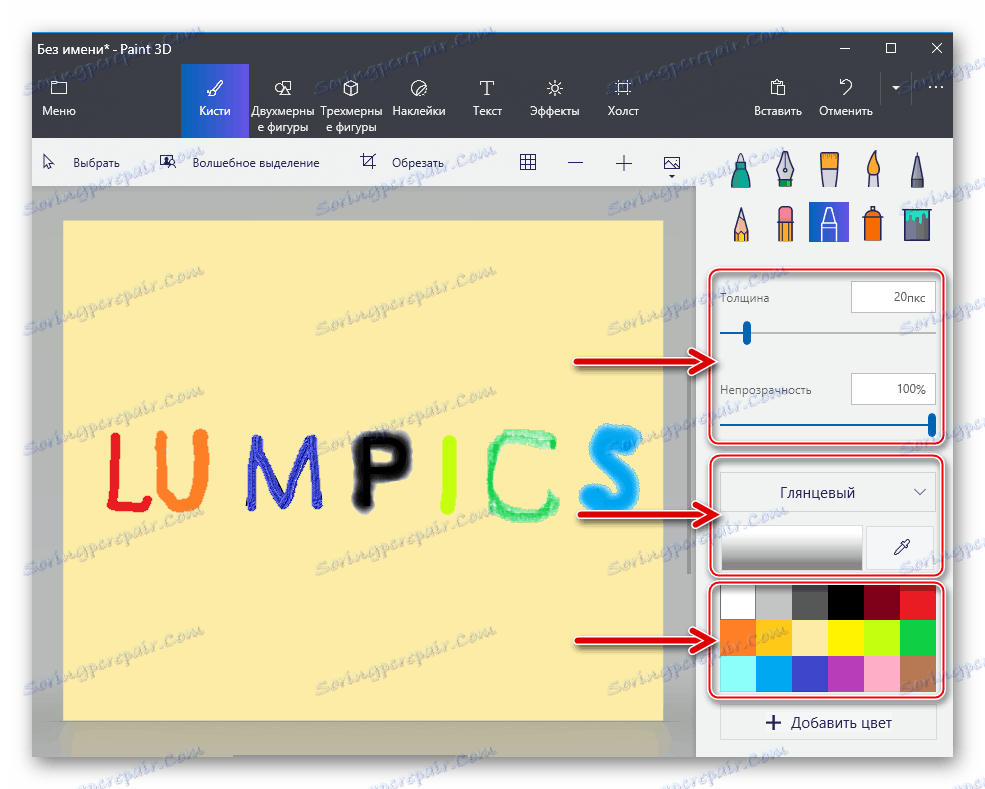
Трябва да се отбележи, че всички инструменти и възможности са приложими както за 2D обекти, така и за 3D модели.
3D-обекти
Секцията "Триизмерни фигури" ви позволява да добавяте различни 3D обекти от завършения списък на заготовките, както и да рисувате свои собствени фигури в триизмерно пространство. Списъкът с готови обекти, които са на разположение за употреба, е малък, но напълно удовлетворява изискванията на потребителите, които започват да научават основите на работа с 3D графики.
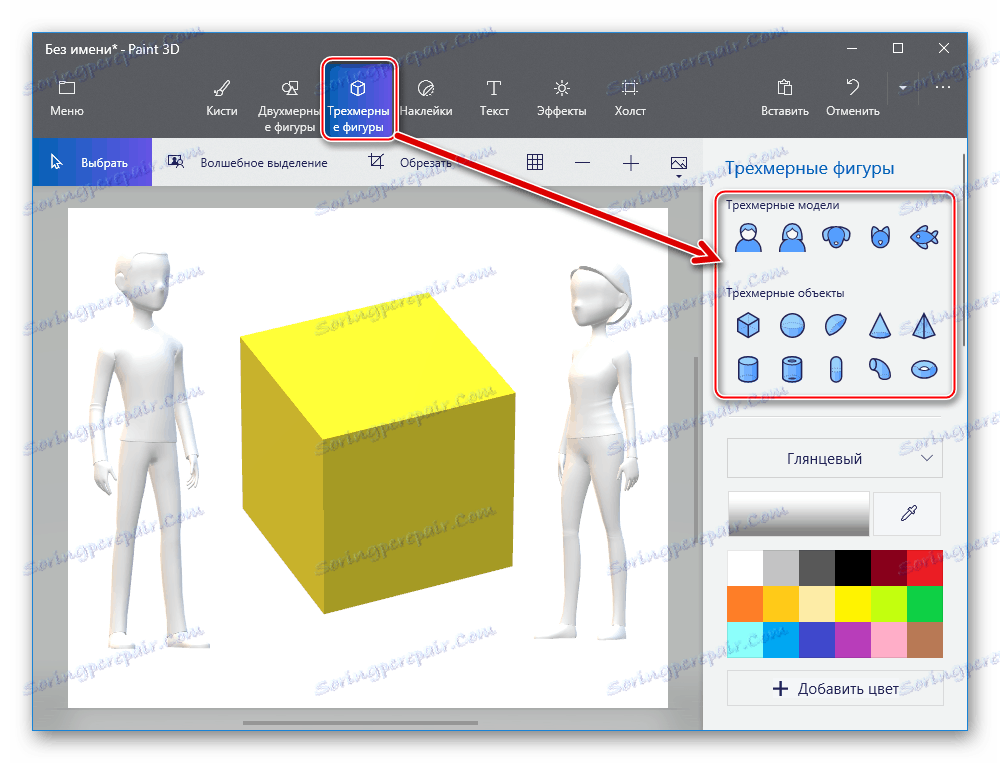
Използвайки режима на произволен чертеж, трябва само да определите очертанията на бъдещата фигура и след това да затворите очертанията. В резултат на това скицата ще бъде трансформирана в триизмерен обект и менюто отляво ще се промени - ще се появят функции, позволяващи редактиране на модела.
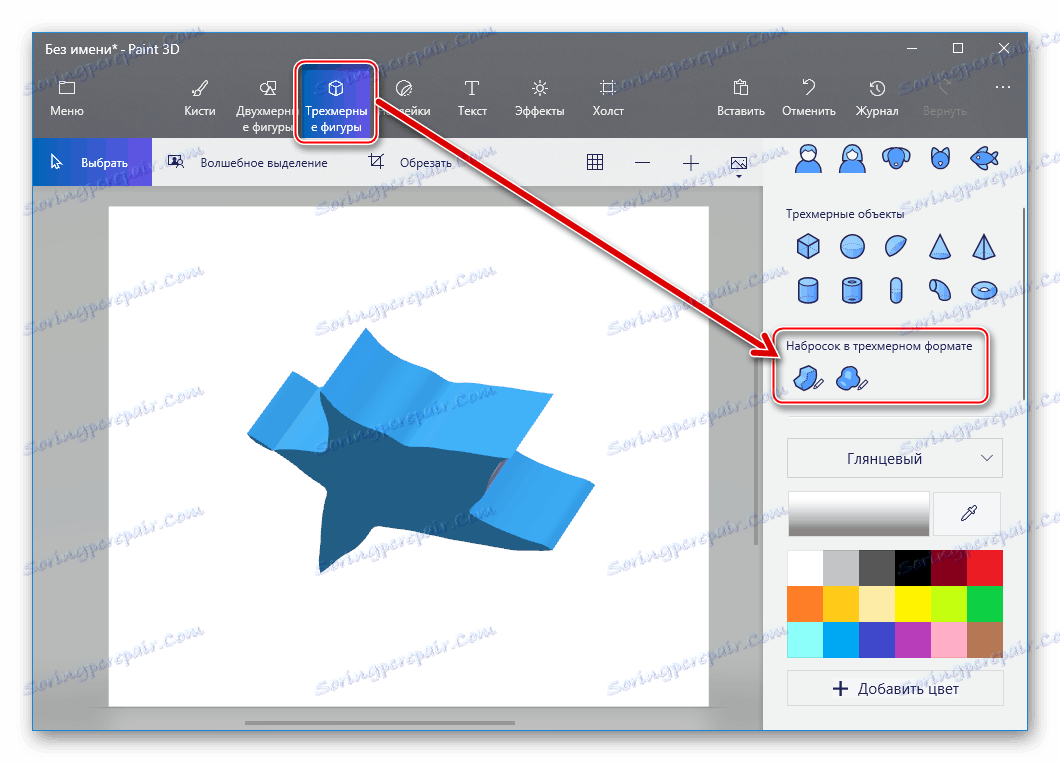
2D форми
Асортиментът от двуизмерни готови фигури, които се предлагат в Paint 3D за добавяне към чертежа, са представени с повече от две дузини имена. Съществува и възможност за изчертаване на прости векторни обекти, като се използват линии и Bezier криви.
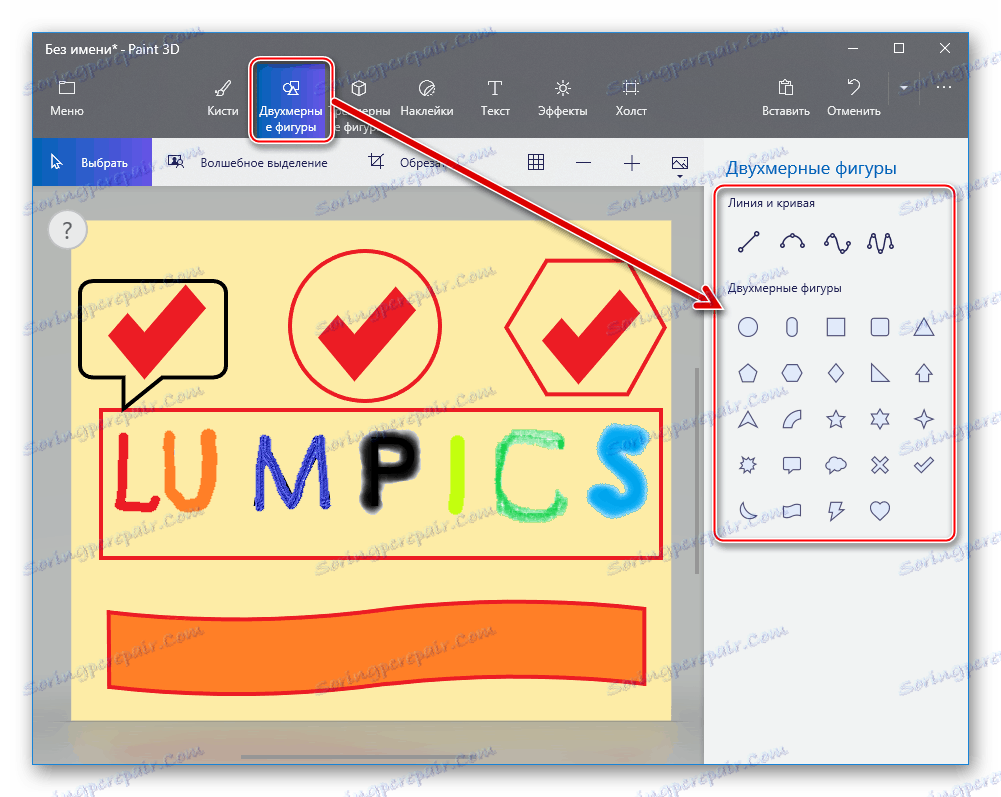
Процесът на изчертаване на двуизмерен обект е съпроводен от появата на меню, където можете да зададете допълнителни настройки, представени от цвета и дебелината на линията, типа на запълването, параметрите на въртене и т.н. 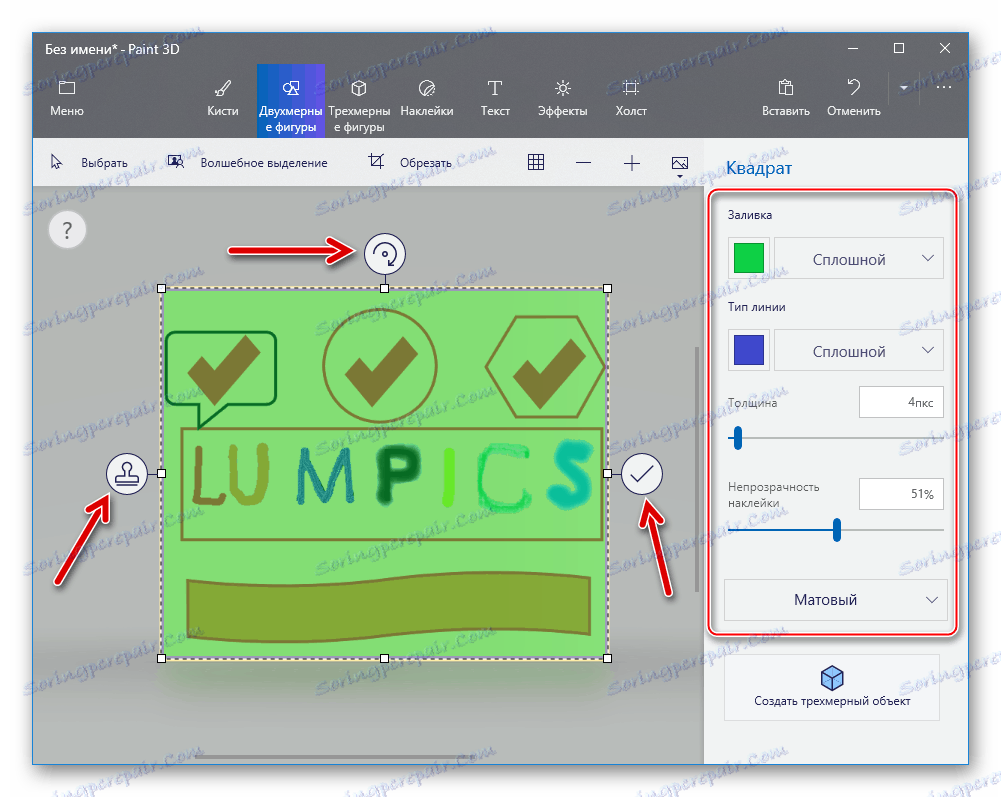
Стикери, текстури
Нов инструмент, който ви позволява да отворите собствен творчески потенциал с Paint 3D, са "Стикери". По негов избор потребителят може да използва една или няколко картинки от каталога на готови решения, за да приложи към 2D и 3D обекти или да качи свои собствени изображения в Painter 3D от компютърния диск за тази цел.
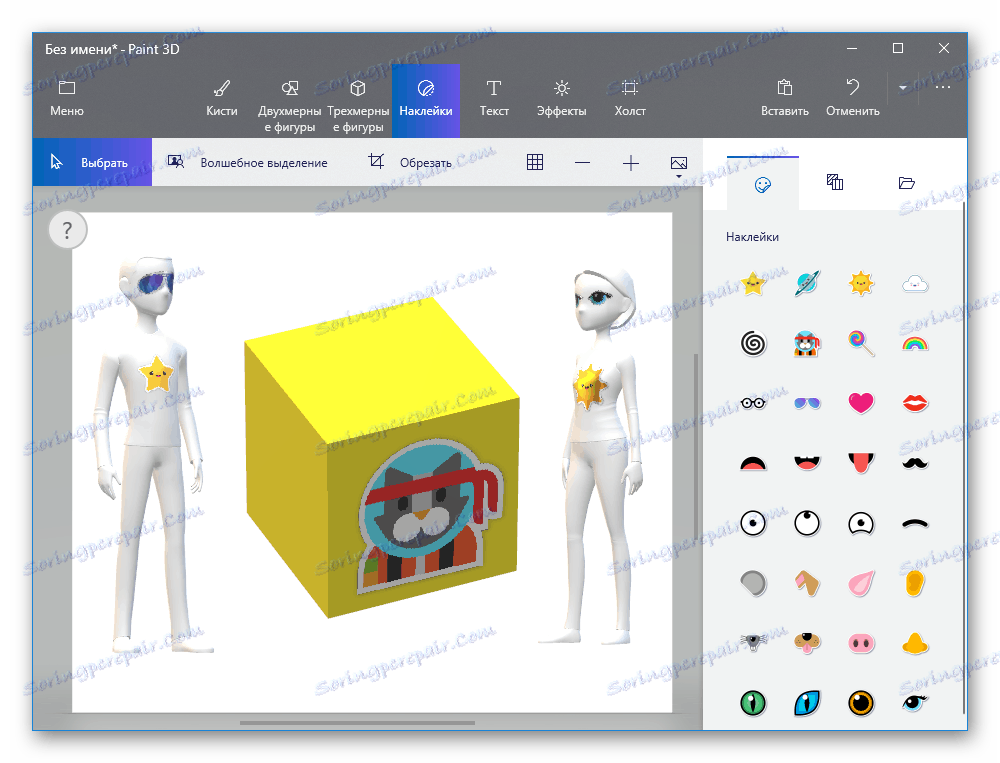
Що се отнася до текстурирането, тук трябва да посочите много ограничен избор от готови текстури за използване във вашата собствена работа. В същото време, за да се реши конкретен проблем, текстурите могат да бъдат изтеглени от компютърния диск, точно както описаните по-горе "стикери".
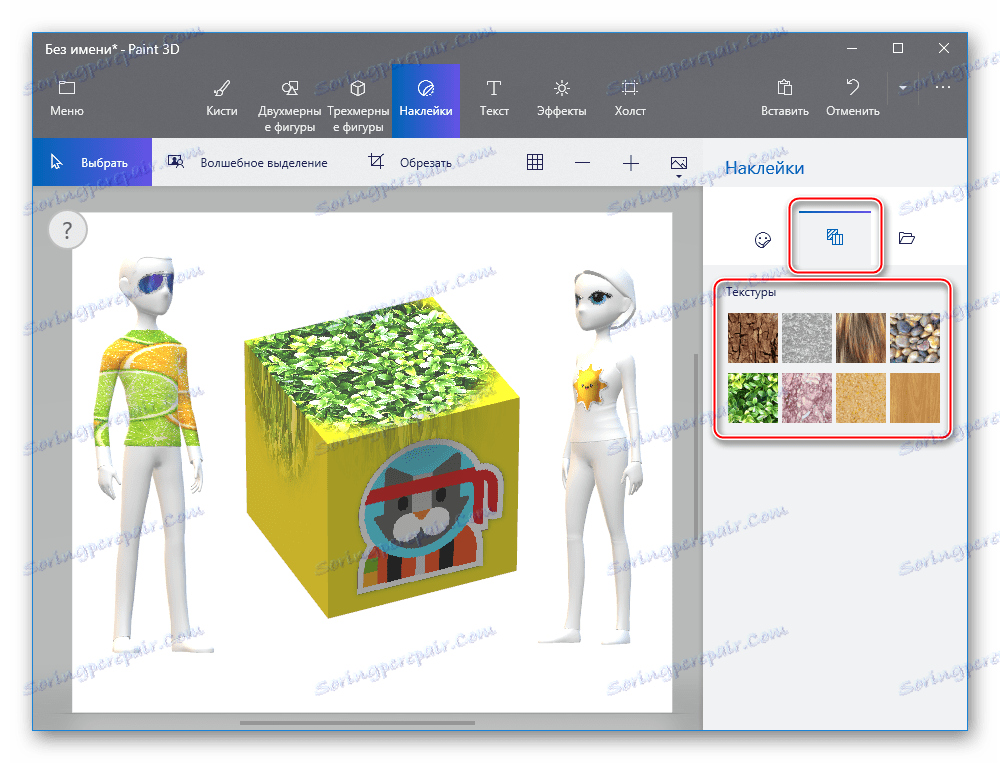
Работа с текст
Секцията "Текст" в Paint 3D улеснява добавянето на етикети към състава, който създавате с помощта на редактора. Появата на текста може да варира широко с използването на различни шрифтове, трансформации в триизмерно пространство, промяна на цветовете и т.н.
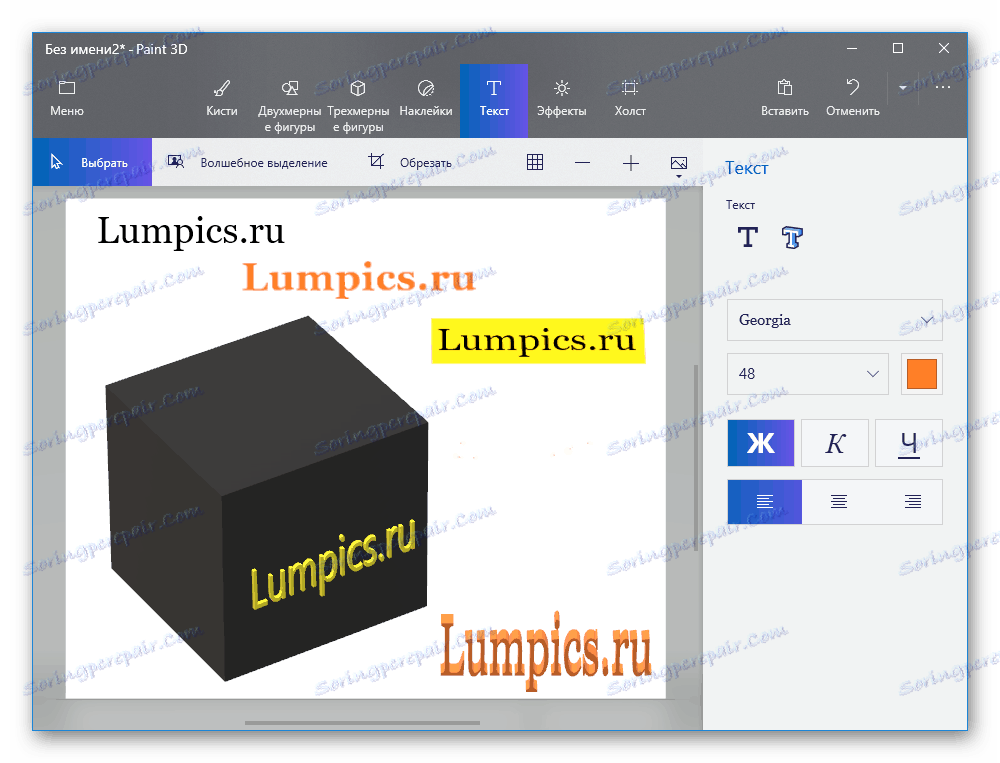
вещи
Можете да приложите различни цветни филтри към състава, създаден с 3D композицията на Painter, както и да промените параметрите на осветление, като използвате специалния контрол "Light Settings" . Тези функции се комбинират от разработчика в отделна секция "Ефекти" .
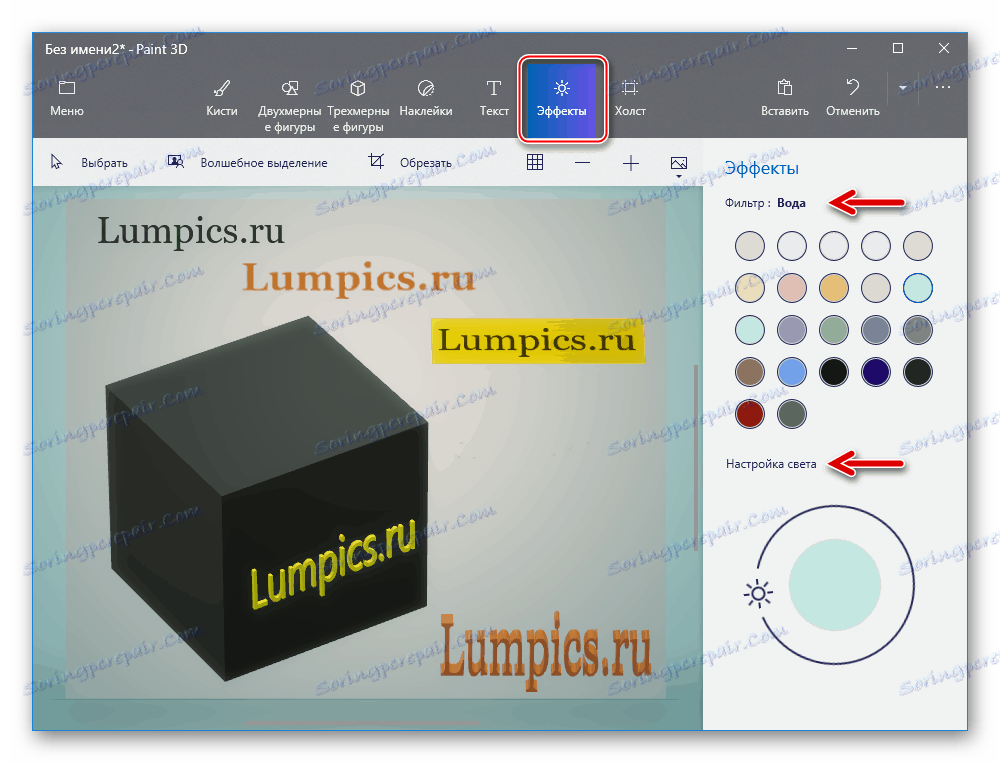
платно
Работната повърхност в редактора може и трябва да бъде персонализирана съобразно нуждите на потребителя. След като се обадя на функцията "Платно", става възможно да се управляват размерите и другите параметри на базата на рисуване. Най-полезните опции, като се има предвид фокусът на Paint 3D върху работата с 3D графики, включват възможността да се превърне фон в прозрачен и / или да се изключи напълно дисплея на субстрата. 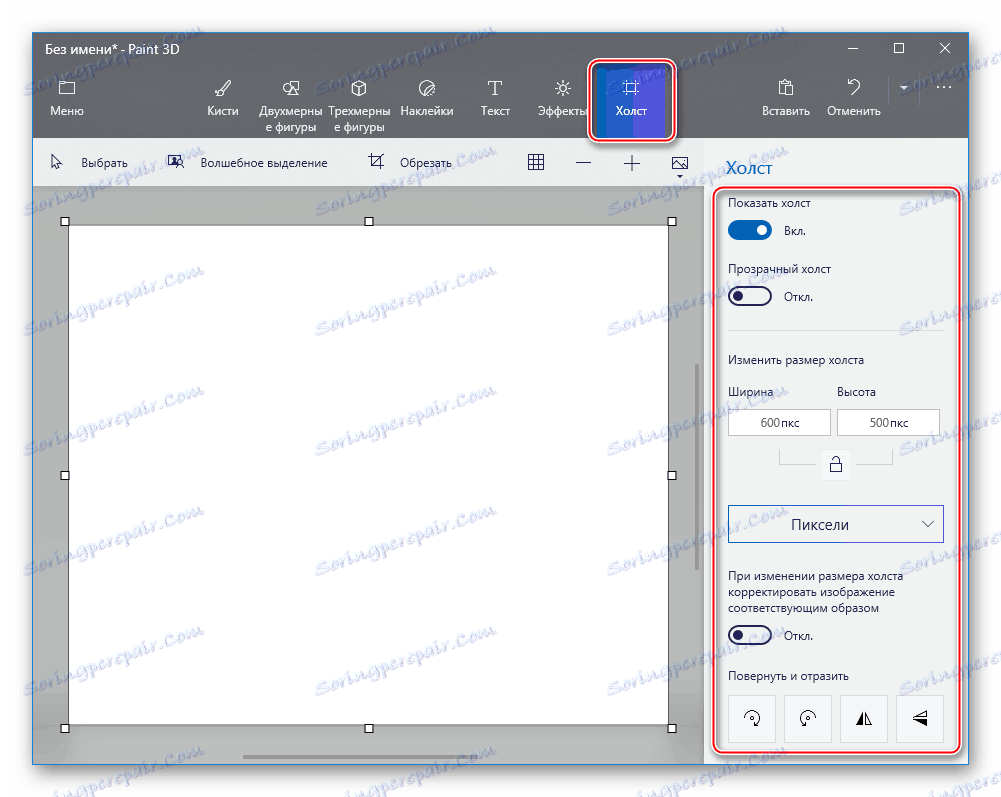
списание
Изключително полезна и интересна секция в Paint 3D е "Списание" . След като го отвори, потребителят може да види собствените си действия, да върне композицията на по-ранно състояние и дори да експортира записа на процеса на рисуване във видеофайла, като по този начин създава учебния материал.
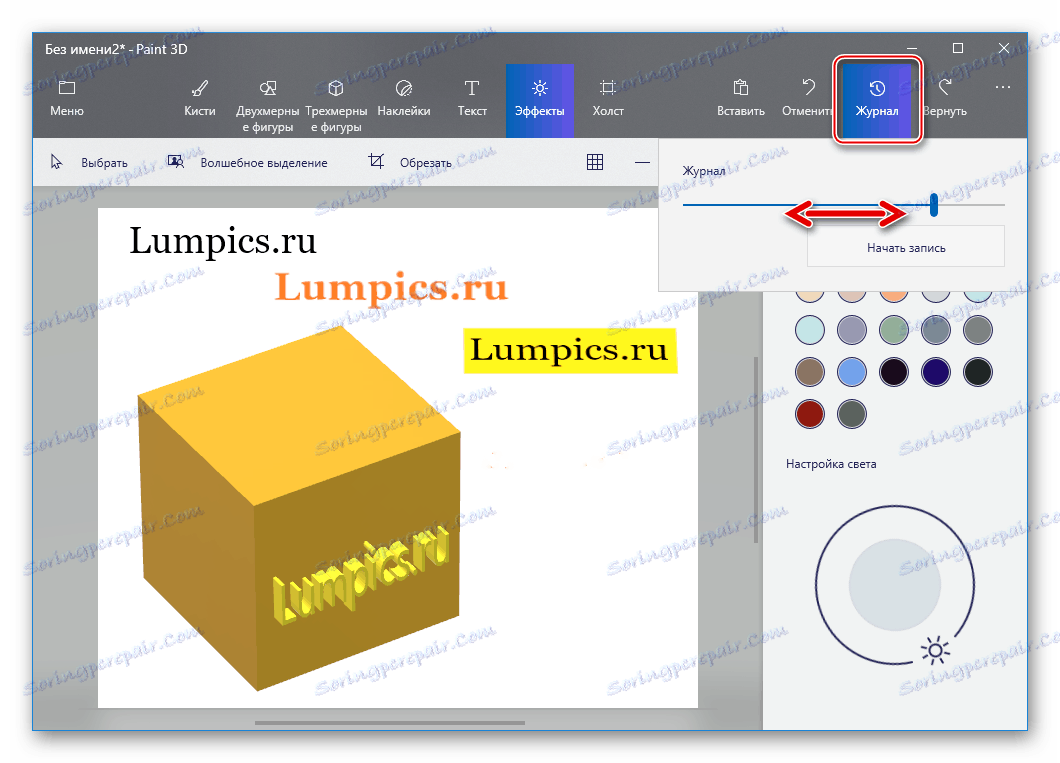
Файлови формати
При изпълнение на функциите Paint 3D обработва в собствения си формат. В този формат се запазват непълни 3D изображения, за да продължи да се работи върху тях в бъдеще.
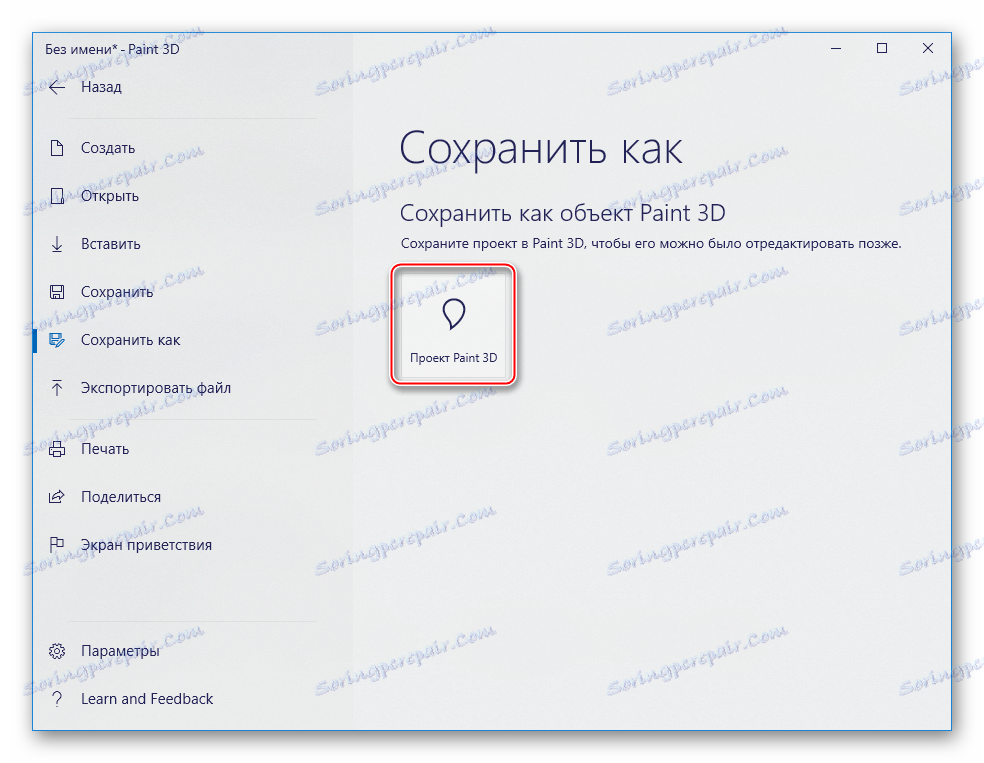
Проектите, завършени в пълен размер, могат да бъдат експортирани в един от най-често срещаните файлови формати от широк списък от поддържани файлове. Този списък включва BMP , JPEG , PNG и други най-често използвани формати за конвенционални изображения, GIF за анимация и FBX и 3MF формати за съхранение на 3D модели. Поддръжката на последната позволява използването на създадените в редактора обекти в приложения на трети страни.
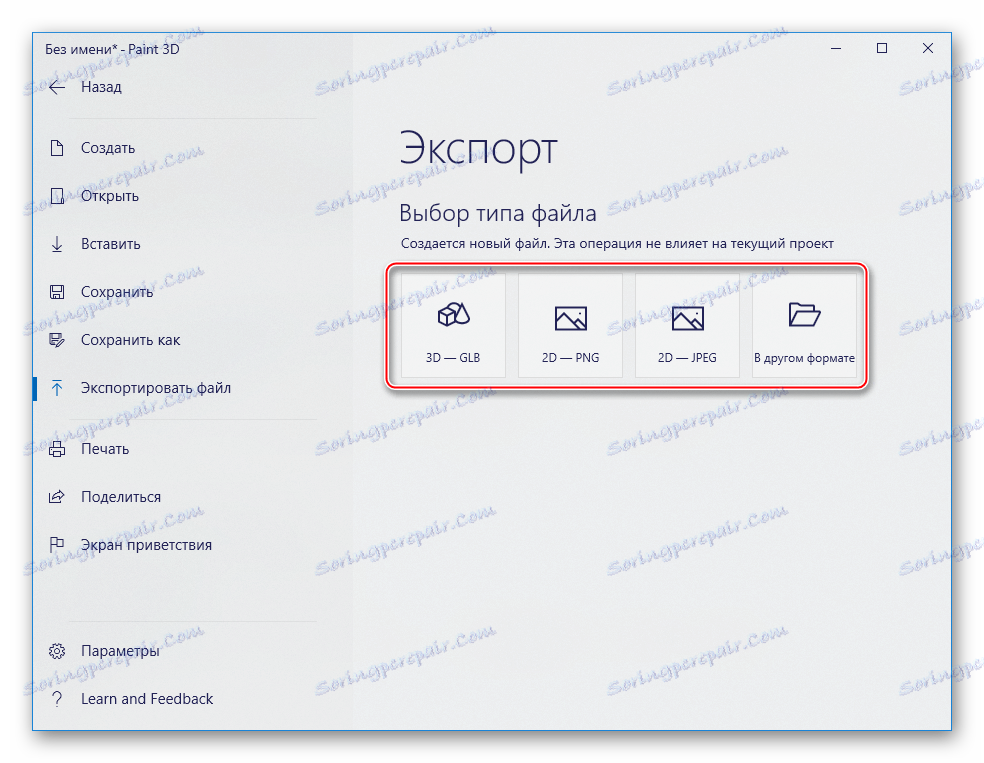
иновации
Разбира се, Painting 3D е модерен инструмент за създаване и редактиране на изображения, което означава, че инструментът отговаря на най-новите тенденции в тази област. Голяма стойност, например, разработчиците са дали удобството на потребителите на таблети с Windows 10.
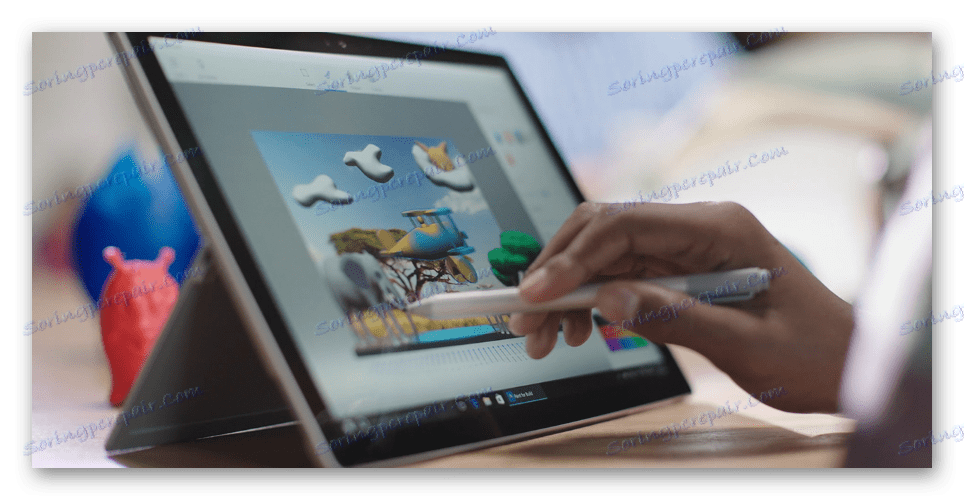
Наред с други неща, можете да отпечатате 3D изображение, като използвате 3D принтер.
достойнство
- Свободен, редакторът е интегриран в Windows 10;
- Възможност за работа с модели в триизмерно пространство;
- Разширен списък с инструменти;
- Модерен интерфейс, който създава комфорт, включително при използване на приложението на таблетен компютър;
- Поддръжка на 3D принтери;
недостатъци
- За да стартирате инструмента изисква само Windows 10, предишните версии на операционната система не се поддържат;
- Ограничен брой възможности за професионална употреба.
Когато разглеждате новия редактор на Paint 3D, който е предназначен да замени познатите и познати на много потребители на Windows, инструментът за рисуване на боя подчертава усъвършенстваната функционалност, която улеснява процеса на създаване на тримерни векторни обекти. Съществуват всички предпоставки за по-нататъшното разработване на приложението и следователно увеличаване на списъка с опции, които са на разположение на потребителя.
Изтегляне на Paint 3D безплатно
Инсталирайте най-новата версия на приложението от Windows Store